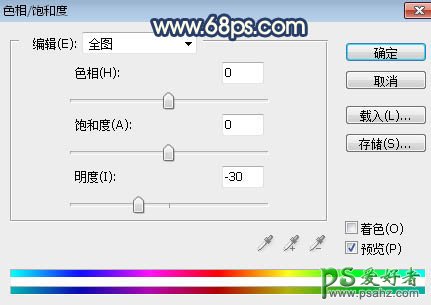当前位置:PS爱好者教程网主页 > PS调色教程 > 教程
Photoshop给山坡上拍摄的可爱女孩儿外景照片调出唯美的阳光色彩(12)
时间:2017-03-03 12:53 来源:PS调色教程实例 作者:可爱女孩儿 阅读:次
16、把背景图层复制一层,按Ctrl + Shift + ] 置顶,按住Alt键 + 鼠标左键点击蒙版图标,添加黑色蒙版,用柔边白色画笔把人物部分擦出来,如下图。
<图23>
17、用套索工具勾出下图所示的选区,羽化35个像素后创建色相/饱和度调整图层,降低全图明度,参数设置如图25,确定后创建剪切蒙版,效果如图26。这一步把人物背光区域压暗一点。
<图24>
<图25>
<图26>
最新教程
推荐教程